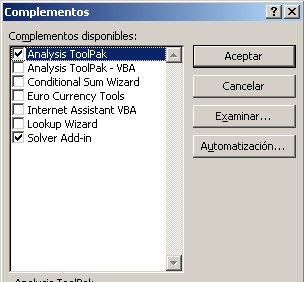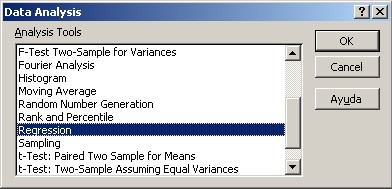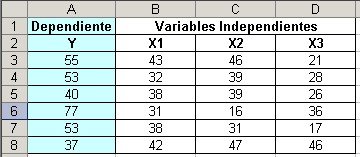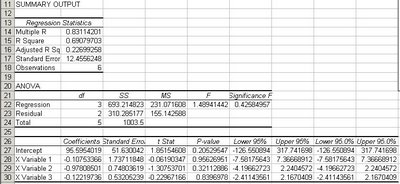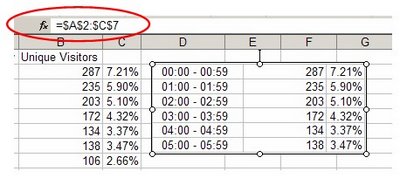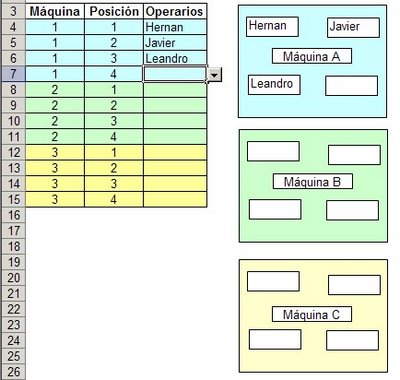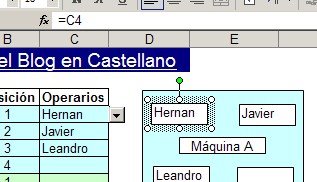Google Spreadsheets. A pesar de lo que afirman algunos comentaristas, no creo que en esta etapa, Google Spreadsheets sea una amenaza a la hegemonía de Excel en lo que a hojas de cálculo se refiere, lo cual supondría un masivo pasaje de las aplicaciones desktop a las aplicaciones on-line.
Google Spreadsheets está desprovista de herramientas como gráficos, tablas dinámicas, funciones matriciales, macros y uso de nombres, para mencionar los más evidentes. Además supongo que hay no pocas cuestiones de seguridad y privacidad no resueltas.
En mi opinión, en esta etapa, las distintas hojas de cálculo on-line que existen cumplirán dos funciones:
1 – alternativa gratuita para particulares e instituciones pequeñas, siempre que el problema de privacidad no sea crítico;
2 – herramienta para publicar archivos existentes en la red cómodamente
Google Spreadsheets no es la única hoja de cálculo on-line disponible. Curiosamente, ninguno de los comentaristas que leído menciona a alguna de estas aplicaciones. Antes de Google Spreadsheets ya existían IRows, NumSum y ZohoSheet.
He estado "jugando" un poco con estas aplicaciones y aquí resumo mis impresiones:
Google Spreadsheets:

No me gustó: el interfaz es un tanto incómodo al principio para quien esté acostumbrado al de Excel; no tiene la posibilidad de crear gráficos. Al tratar de importar una hoja donde uso nombres, recibo un aviso del tipo "Ooops, server error", pero no me dan ningún indicio de cuál es el problema.
Me gustó: tiene muchas funciones, incluyendo SUMAPRODUCTO; permite pasar de una hoja a otra con un interfaz similar al de la pestañas en Excel; al importar un archivo, cuando no puede resolver una fórmula, exhibe los valores numéricos que aparecen en las celdas de la hoja.
 No me gustó: ciertos aspectos del interfaz no son cómodos, como pasar de una hoja a otra; como Google, tampoco IRows sabe interpretar rangos con nombres; tampoco tiene una fórmula equivalente a SUMAPRODUCTO. Al surgir problemas en la subida de archivos, el anuncio que aparece es más explícito que el de Google, pero no lo suficiente. Al subir un archivo, si no puede resolver las fórmulas o interpretar los rangos, muestra el valor #import error# en las celdas, en lugar del valor numérico, como hace Google.
No me gustó: ciertos aspectos del interfaz no son cómodos, como pasar de una hoja a otra; como Google, tampoco IRows sabe interpretar rangos con nombres; tampoco tiene una fórmula equivalente a SUMAPRODUCTO. Al surgir problemas en la subida de archivos, el anuncio que aparece es más explícito que el de Google, pero no lo suficiente. Al subir un archivo, si no puede resolver las fórmulas o interpretar los rangos, muestra el valor #import error# en las celdas, en lugar del valor numérico, como hace Google.Me gustó: en general el interfaz resulta bastante familiar; permite crear gráficos.
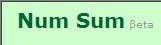 No me gustó: por definición los archivos importados son públicos!; sólo sube la primer hoja, de manera que si tenemos un cuaderno con varias, tendremos que subirlo "en etapas".
No me gustó: por definición los archivos importados son públicos!; sólo sube la primer hoja, de manera que si tenemos un cuaderno con varias, tendremos que subirlo "en etapas".
No me gustó: al subir un archivo, sino consigue resolver una fórmula, muestra un valor de "#invalid formula!#" en lugar del valor numérico original. Según dicen permite usar casi todas las funciones principales de Excel, pero no cuenta con una lista de funciones de donde poder elegir.
Me gustó: el interfaz, fuera del menú, es muy intuitivo; permite crear gráficos; utiliza pestañas para pasar de una hoja a otra.
Mis conclusiones: tomando como cierto lo del uso de las funciones de Excel, ZohoSheet parece ser la más completa para desarrollar hojas on-line junto con IRows, que me parece más intuitivo y fácil de usar. Google Spreadsheets parece más adecuada para subir archivos existentes aunque le falten los gráficos. Pero es de suponer que seguirá desarrollándose e incorporará gráficos y nuevas funcionalidades en el futuro.
Categorías: Manejo de Datos_, Varios_
Technorati Tags: Hojas de cálculo online